في Planner ، يمكن أن تساعدك التسميات على رؤية أشياء معينة تشترك فيها العديد من المهام بسرعة، مثل المتطلبات أو المواقع أو التبعيات أو قيود الوقت المهمة.
إضافة تسميات إلى خطتك
-
في لوحة المهام، حدد مهمة لفتح التفاصيل.
-
على البطاقة، حدد إضافة تسمية، ثم حدد من إحدى التسميات ال 25 في القائمة. لإعادة تسمية تسمية، حدد أيقونة القلم الرصاص بجوارها في القائمة، ثم أدخل اسما جديدا لها. لاحظ أن إعادة تسمية التسمية ستؤثر على جميع المثيلات التي يتم فيها استخدام لون التسمية هذا في الخطة.
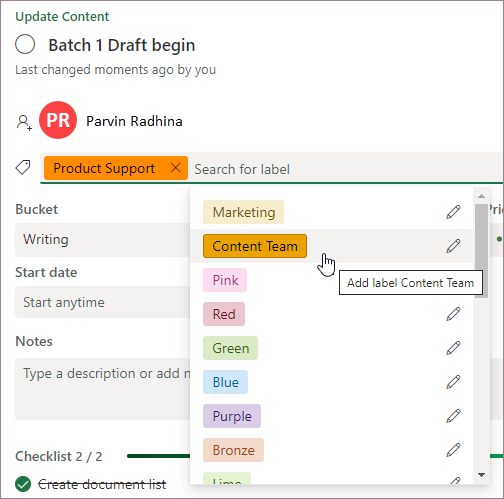
بمجرد تحديد التسميات في مهمة واحدة، تكون متاحة لجميع المهام في الخطة.
على سبيل المثال، يمكنك تعريف التسمية الوردية على أنها "أمان" في مهمة "إضافة أموال إلى الحساب"، ثم تعيين نفس العلامة على كل مهمة أخرى في خطتك المتعلقة بالسلامة.
المزيد من الطرق لتنظيم الأمور
إذا كنت بحاجة إلى المزيد من الطرق لتنظيم عملك، فقد تجد المستودعات مفيدة. يمكنك فرز المهام في مستودعات لمساعدتك على تنظيم المهام في أشياء مثل المراحل أو أنواع العمل أو الأقسام.
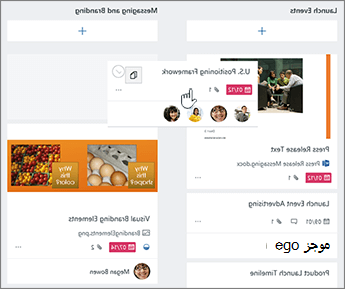
باستخدام التسميات والمستودعاتورموز التقدموالتواريخوالتعييناتوالتعليقاتوالمرفقات المعروضة لكل مهمة على اللوحة، يمكنك الحصول على فهم جيد لما يحدث في خطتك، في لمحة سريعة.
هل تبحث عن طريقة عرض أكبر للصورة؟ جرب طريقة عرض المخططات لإلقاء نظرة سريعة على التقدم العام لخطتك.











